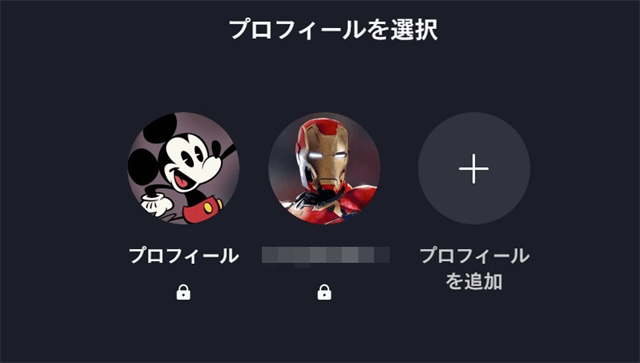ディズニープラスではプロフィールを作成することができます。
家族で利用する時にプロフィールを分けることで履歴などを分けることができるので便利です。
複数人で利用する人はしっかりプロフィールの使い方を覚えておきましょう。
プロフィールとは
プロフィールを作ることで以下のような履歴や設定をプロフ毎に管理することができます。
- お気に入り一覧
- 視聴履歴(再生中の作品)
- 自動再生機能の設定
- アプリの使用言語の設定
- GroupWatch機能の設定
- キッズプロフィール
- 年齢による視聴制限
- PIN設定(暗証番号)
例えば1つのプロフを家族で利用すると履歴などが他の人のものが混じってしまいます。
自分が見ていない作品の視聴履歴が表示されたり、自分が見ていた作品を他の人が視聴して途中から再生が変な位置になってしまう。
このように同じプロフを使っていると不便な事があります。
ディズニープラスは最大7つのプロフィールを作成できる
ディズニープラスでは最大7つのプロフィールを利用することができます。
最初に登録した時に自動で作成されるプロフは削除できないので、追加できるのは6つまでになります。
ではどのように利用すれば良いのか使い方を説明していきます。
プロフィールを追加(登録)
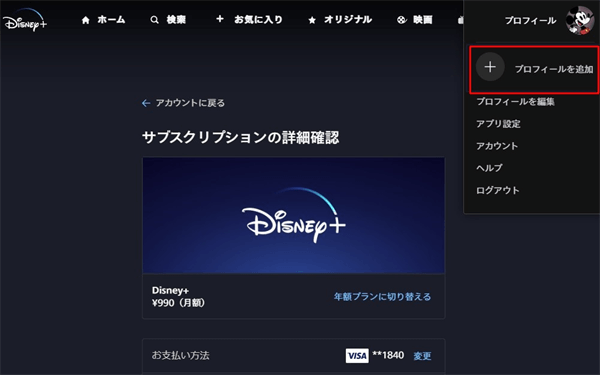
まずはプロフィールの追加方法を知っておきましょう。
- プロフィールアイコンを選びメニューの「+プロフィールを追加」を選ぶ
- アバターの選択で好きなものを選ぶ
- プロフィール追加画面になるので「プロフィール名の入力」「キッズプロフィールのON・OFF」をして「保存」を選ぶ
- ※キッズプロフィールを選ぶと以下の設定はなく追加完了になります
- すべての作品を視聴できるようにすると表示されるので、年18+にする場合は「すべての作品を視聴」、制限する場合は「後で」を選ぶ※後でを選ぶとPGに制限されます
- 年齢による制限を解除するためにパスワードを入力して「続ける」を選ぶ
- PIN(暗証番号)の設定が表示されるので、設定する場合は4桁のPINを入力して「プロフィールPINを設定」を選ぶ。設定しない場合は「後で」を選ぶ※後からでもできます。
完了するとプロフィールの選択画面になり、以前からあるプロフィールと追加したプロフィールが表示されまさす。
パスワードとPINは違う
パスワードはアカウントを作成した時に設定したものになります。
ディズニープラスにログインする時や年齢制限を変更する時に利用します。
PIN(暗証番号)はプロフィールを切り替える時に利用するものです。
プロフィールの設定(編集)
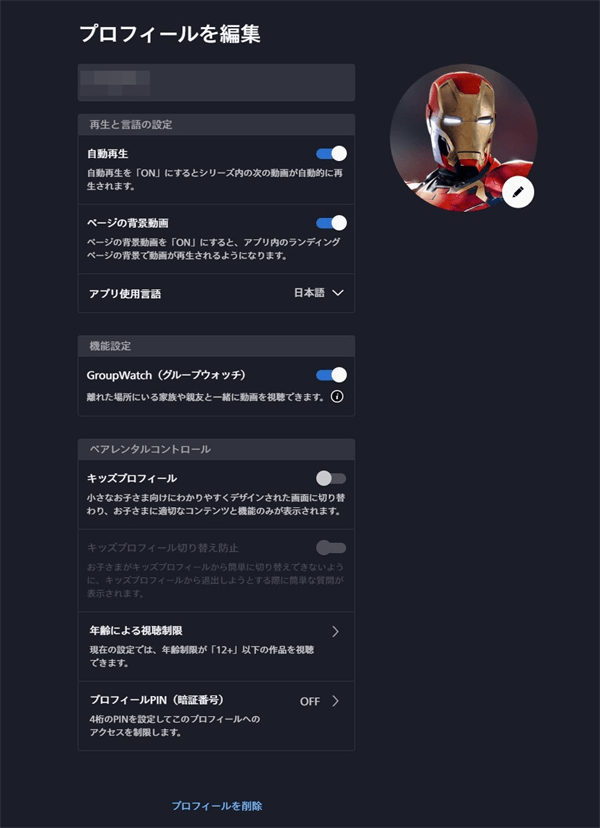
より細かくプロフィールの設定をしたい場合は、設定を変更したいプロフィールに切り替えます。
その後プロフィールアイコンを選んで表示されるメニューから「プロフィールを編集」を選びましょう。
編集画面では以下の内容が表示されます。
それぞれの設定項目について説明していきます。
プロフィール名
作成時のプロフィール名が表示されているので、変更したい場合はプロフィール名を新しく入力しましょう。
再生と言語の設定
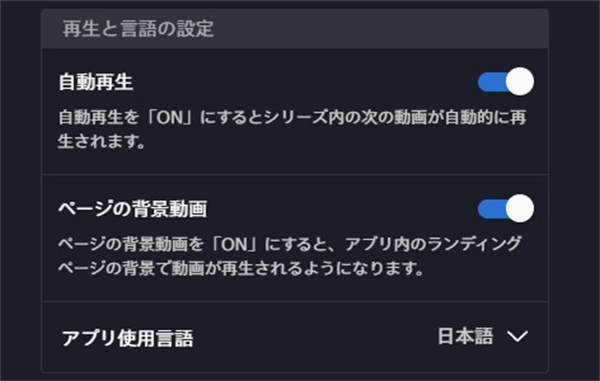
自動再生
自動再生をONにするとシリーズ内の次の動画が自動的に再生されます。
ドラマやアニメのように複数話ある時に自動再生されるわけです。
映画のように複数話ない場合は自動再生はされません。
ページの背景動画
ページの背景動画をONにすると、アプリ内のランディングページの背景で動画が再生されます。
機能設定
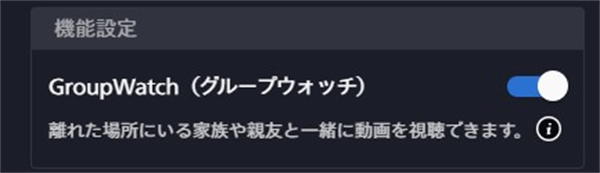
GroupWatch(グループウォッチ)
ONにすることで離れた場所にいる家族や親友と一緒に動画を視聴できるグループウォッチ機能を利用することができます。
グループウォッチとは?
グループウォッチは同じ国/地域でディズニープラスに入会している会員と一緒に動画を視聴することができます。
例えばグループウォッチに招待したい場合は作品ベージにある「GroupWatchアイコン」を選択するとGroupWatchが開始されます。
ルームにある招待(+)アイコンを選択すると招待用のリンクが表示されます。
リンクをコピーして相手に送ることで招待できます。
ペアレンタルコントロール
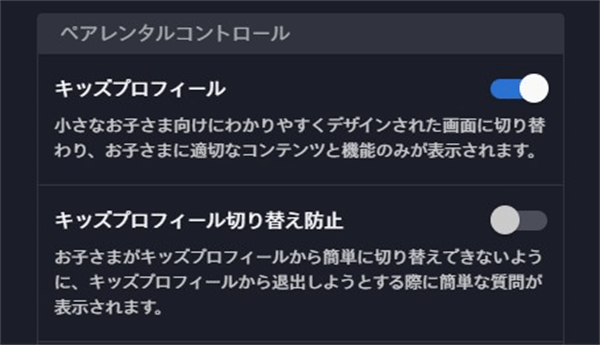
ペアレンタルコントロールは登録時に作成されたプロフィールでは設定することができません。
キッズプロフィール
ONにすると小さなお子さま向けにわかりやすくデザインされた画面に切り替わります。
またお子様に適切なコンテンツと機能のみが表示されます。
キッズプロフィールをOFFにする場合はパスワードの入力が必要になります。
キッズプロフィール切り替え防止
キッズプロフィールをONにすると利用することができます。
切り替え防止をONにすると、お子さまがキッズプロフィールから簡単に切り替えできないように、キッズプロフィールから脱出しようとする際に簡単な質問が表示されるようになります。
ONに変更する場合はパスワードの入力が必要になります。
この切り替え防止機能はかなり簡単な漢数字なので幼稚園児でも分かるぐらいです。
他のプロフに切り替えられたり、キッズ用のプロフのが心配な人はプロフにPIN(暗証番号)を設定しておいた方が良いです。
年齢による視聴制限
 制限を変更するにはパスワードの入力が必要になります。
制限を変更するにはパスワードの入力が必要になります。
年齢による視聴制限は以下から選ぶことができます。
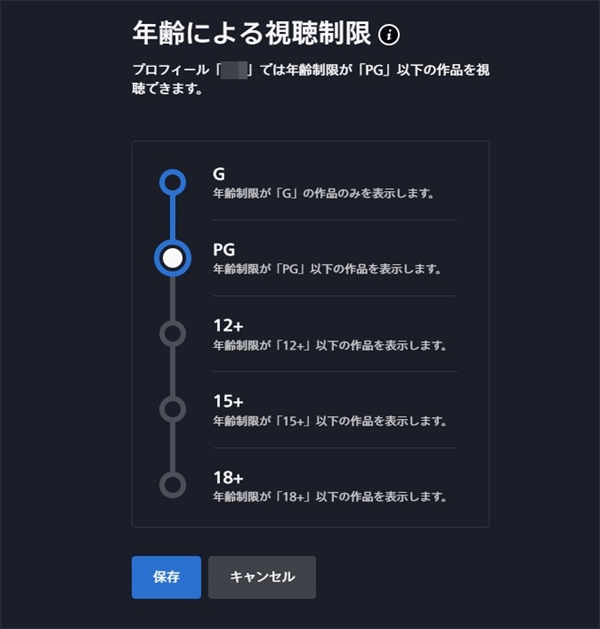
- G⇒年齢制限が「G」の作品のみを表示します(年齢にかかわらず誰でも観覧できる作品)
- PG⇒年齢制限が「PG」以下の作品を表示します(内容の一部は子供向きではない可能性があり、保護者が好まない可能性もあることから、保護者の判断が必要)
- 12+⇒年齢制限が「12+」以下の作品を表示します
- 15+⇒年齢制限が「15+」以下の作品を表示します
- 18+⇒年齢制限が「18+」以下の作品を表示します
18+にすれば全ての作品で視聴制限されることはありません。
※キッズプロフィールをOFFの状態でないと年齢による視聴制限は設定できません。
プロフィールPIN(暗証番号)
.png)
4桁のPINを設定してこのプロフィールへのアクセスを制限します。の横に表示されたチェックボックスにチェックを入れます。
次に4桁の番号を入力して「保存」を選ぶと暗証番号を設定できます。
OFFにしたい時はチェックボックスのチェックを外してから「保存」を選びます。
プロフィールアイコン(写真)
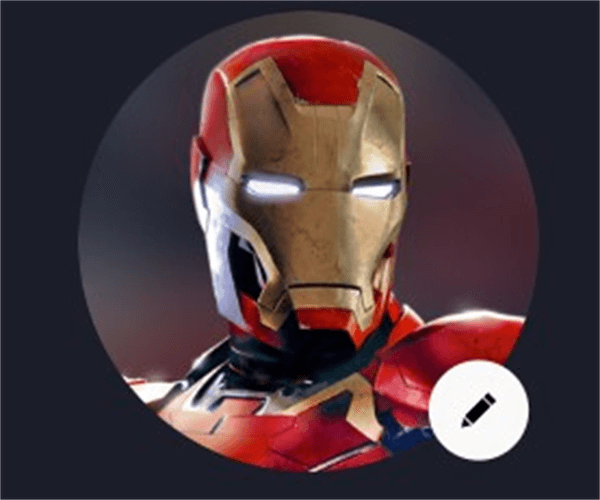
アイコンを選ぶと再度用意されたアバターからアイコンを選択することができます。
プロフィールを削除

1番下にあるプロフィール削除を選ぶと確認が表示されるので、削除を選ぶとプロフィールを削除できます
プロフィールを削除すると視聴履歴やお気に入り、アクティビティも削除されてしまい、復元することはできません。
削除する場合は注意しましょう。
新規のプロフィール作成を制限する
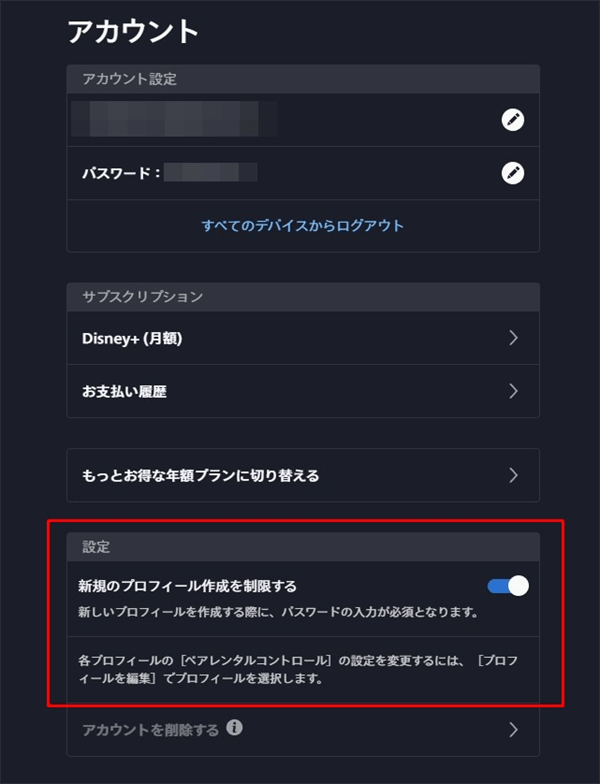
また勝手にプロフィールが作成できないように制限することもできます。
こちらを設定する場合は、右上のプロフィールアイコンのメニューから「アカウント」を選びます。
その中の設定の「新規のプロフィール作成を制限する」をONにしましょう。
ONにする場合はパスワードの入力が必要になります。
ONにすると新しいプロフィールを作成する時にパスワードの入力が必要になります。
設定を変更するとメールに通知が入る
Disney+ではプロフィールの設定を変更することでアカウント登録時のメールアドレスに通知が入るようになっています。
通知されるのは「年齢による視聴制限の設定」「PIN(暗証番号)の設定・削除」した時です。
通知が入るので家族などが勝手に変更したことはすぐに分かります。
通知されないようにすることはできる?
残念ながらこの通知は解除することはできません。
そのため親にバレないようにこっそり設定を変えようなどとは思わない方が良いですよ。
プロフィールの削除とアカウント削除の違い
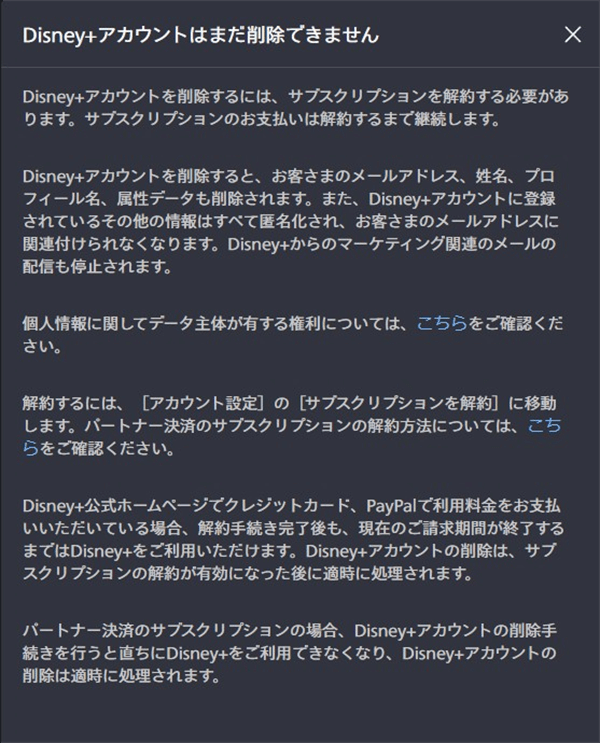
プロフィールとアカウントは下記のように違います。
- プロフィールの削除⇒アカウントにあるプロフィールの1つを削除する。
- アカウントの削除⇒アカウント自体が無くなり再度登録する場合は最初から手続きが必要になる。
アカウントを削除するとどうなる?
アカウントを削除すると「メールアドレス・姓名・プロフィール名・属性データ」が削除されます。
またDisney+アカウントに登録されいているその他の情報はすべて匿名化され、登録者のメールアドレスに関連付けられなくなります。
Disney+からのマーケティング関連のメールの配信も停止されます。
Disney+では通常の解約をした後もアカウントは残ったままの状態なので、再契約する場合も簡単です。
アカウントを削除した場合はアカウントが無い状態なので、再度最初から登録し直す必要があります。
プロフィール追加に料金は発生する?
Disney+では月額990円・年額9,900円以外に料金は発生しません。
もちろんプロフィールを追加することで料金が発生することもありませんので安心してください。
まとめ
ディズニープラスのプロフィールの使い方について説明しました。
プロフィールは最大7個まで作成できて、それぞれPIN(暗証番号)や視聴制限をすることができます。
また「お気に入り・視聴履歴(再生中の作品)」も混ざらないので複数人で利用できる時は、プロフィールを分けた方が便利です。
ディズニープラスは同時視聴台数も4台と家族でも利用しやすいので、しっかりプロフィールを使って快適に動画視聴を楽しみましょう。